製作影片不再是專業領域,現在大家都可自學做出很棒的視頻分享在網上成為YouTuber、為自己的生意做廣告宣傳、販售線上課程或用剪輯服務接案來獲取額外收入。
不管是靜態談話還是製作不露臉類型的影片,都有相應的工具和軟體可以幫你快速完成剪輯和上字幕等編輯工作。
這篇文章整理了幾款不同的影片剪輯軟體,根據不同的需求可選擇不同的種類,相信一定會有適合你的!
影片剪輯軟體推薦清單
隨著自媒體平台和社群軟體的崛起,越來越多的人開始製作自己的影片並分享到網路上。
因此許多軟體商為了讓大眾能更有效率的創作影片,將剪輯軟體簡單話來降低製作影片的門檻,即使沒有任何經驗也可以快速上手。
下面我就整理了一些好用的剪輯軟體供你參考,足以應付絕大部分的情況和影片類型:
| 影片軟體 | 價格 (年繳) | 功能特色 |
剪映 Capcut | 免費 | 適合網絡創作者的影片軟體,帶有各種梗圖和素材 |
Premiere Pro | $2561 | Adobe旗下產品,也是最多人使用的專業剪輯軟體 |
Filmora | 免費或 $50 | 提供非常多有趣又容易使用的濾鏡和視覺特效 |
FlexClip | 免費或 $36起 | 提供超多影片範本和模板,還有各種編輯小工具 |
Create Studio | $199 | 可簡單剪輯影片,並製作各種2D和3D動畫 |
OBS Studio | 免費 | 免費的螢幕錄影和直播軟體,但不能編輯 |
BandiCam | 免費或 $37 | 操作介面簡單,適合錄製電腦熒幕教學 |
限時優惠!
本站為讀者爭取到CreateStudio 的,僅需$67美金就能買斷終生版本!
影片剪輯軟體評價
下面我們就來仔細說說這些影片軟體更適合什麼情況使用吧~
1. 剪映 Capcut:適合網絡創作者的影片軟體,帶有各種梗圖和素材
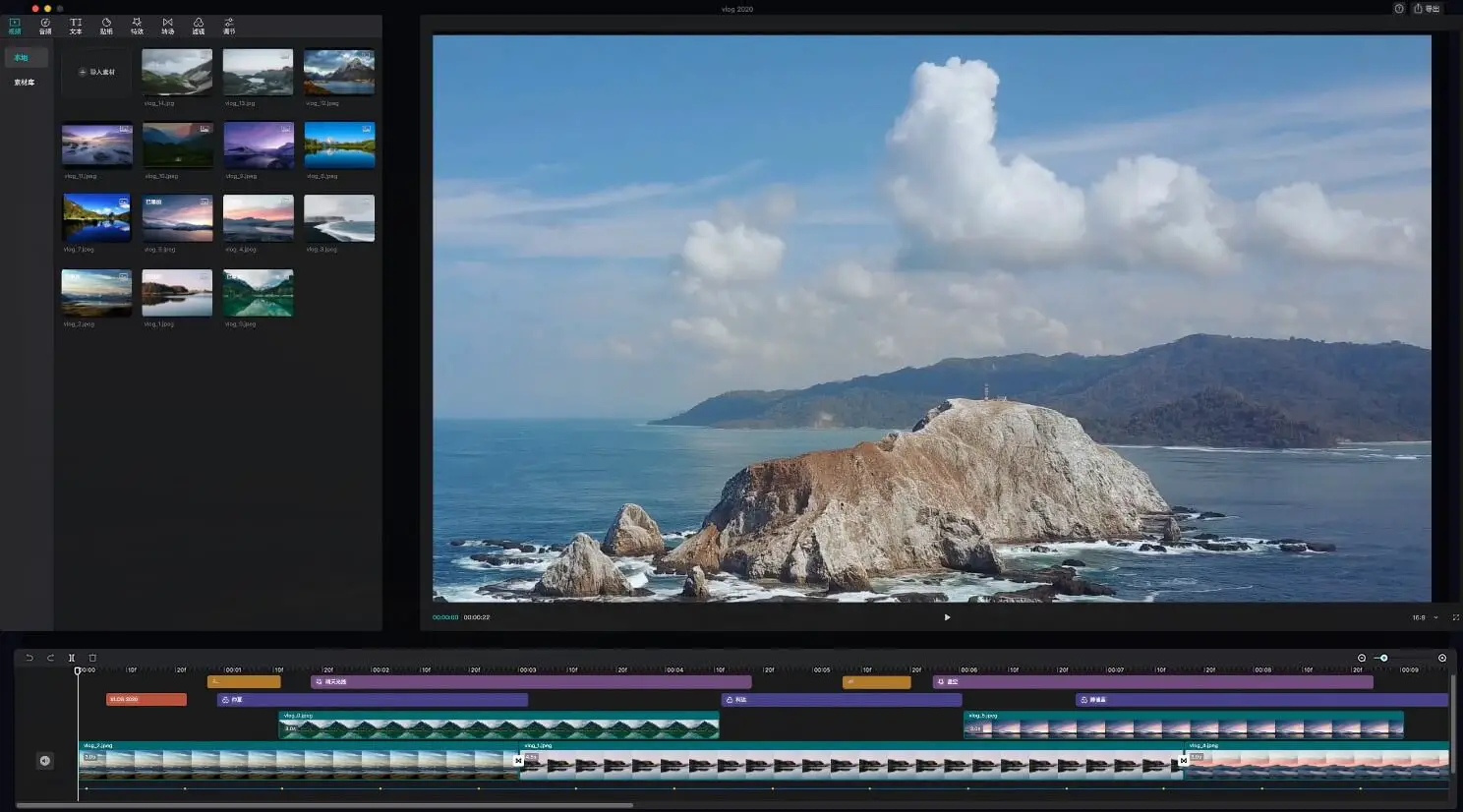
剪映是一款免費的影片剪輯軟體,可在電腦、手機或網頁上使用,可隨拍隨剪因此受到時下許多影片創作者的喜愛。
它的操作介面簡單,自帶各種梗圖素材、濾鏡、轉場特效和字卡,從裁剪到上字幕都沒問題,非常適合新手使用或練手。
支援語言
中文
支援畫質
1080P / 4K
推薦理由
介面簡單,功能豐富,適合新手
不推薦原因
無法製作太複雜的特效,影片質感不高也沒有客服幫助
2. Premiere Pro:Adobe旗下產品,也是最多人使用的專業剪輯軟體
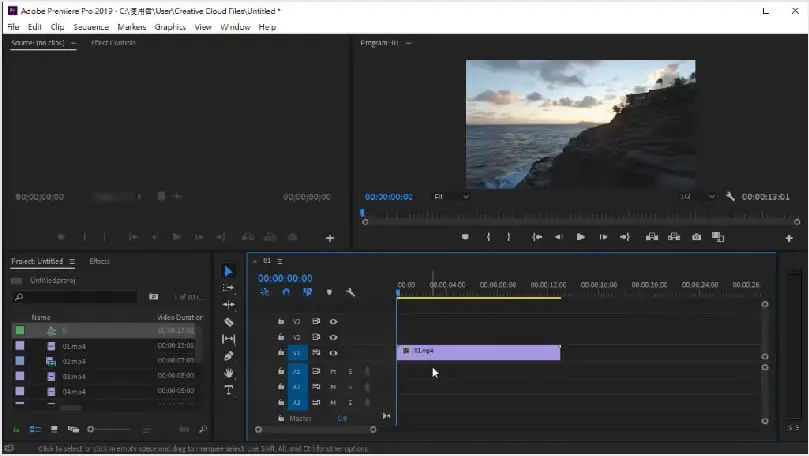
如果想要剪出高質量的影片,Adobe Premiere Pro 無疑是不二首選,也是現在最多人使用的影片軟體,在網上也能找到很多相關教學。
他支持各種剪輯功能、濾鏡、轉場、上字幕、背景音、綠幕編輯和360 度影片製作,甚至許多好萊塢電影都是用它來完成剪輯。
利用Lumetri 顏色盤還能調製影片整體色調,再搭配After Effect 後製視覺效果,甚至可以製作個別物件扭曲、像塑化、模糊等特效。
使用收費
從每月NT $ 672 起,可免費試用
支援語言
英文和中文
支援畫質
1080P / 4K
推薦理由
編輯功能強大,可完成各種剪輯和視覺特效
不推薦原因
價錢昂貴且需要較高的電腦配置,對於新手來說可能會覺得很難上手
3. Filmora:提供非常多有趣又容易使用的濾鏡和視覺特效
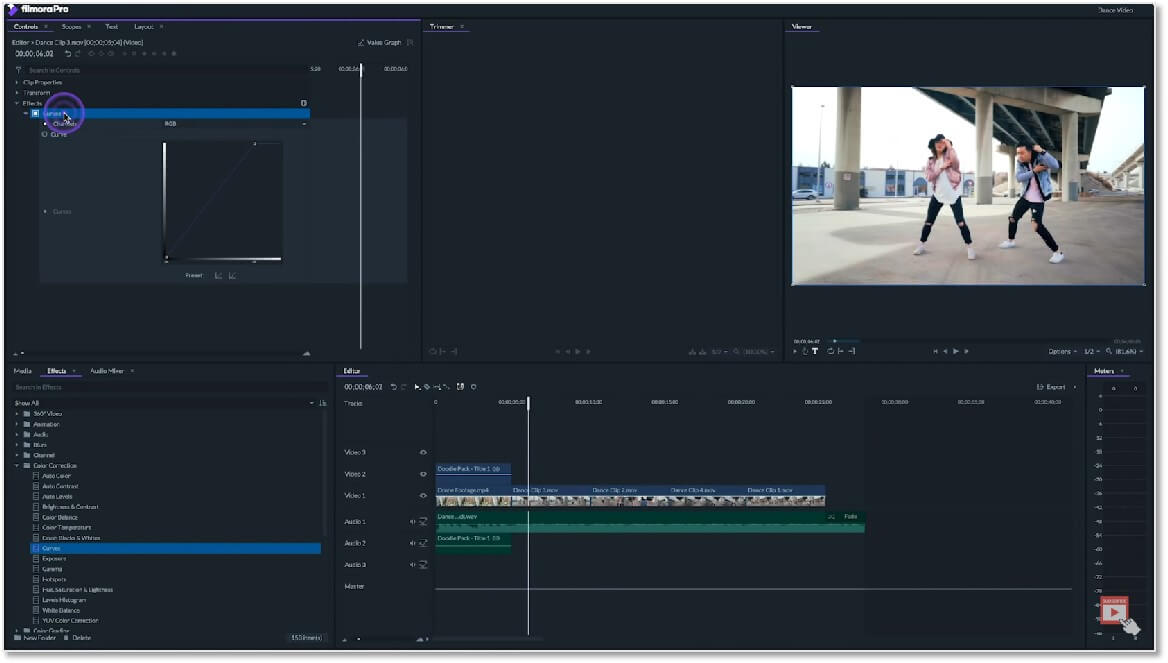
想要讓影片看起來高檔但又覺得Premiere Pro 太難駕馭?那你還能考慮使用Filmora 剪輯軟體。
Filmora 的特色在於他們自家的FilmStock 特效素材,從文字標題、音樂素材、轉場特效和濾鏡、另外還有率木、色彩調整和畫面穩定等功能。
基本上只要選用你想要的素材,就可以讓你製作出與其他素材網完全不同風格的特效。
使用收費
免費或年繳$50 美金,$70美金一次買斷
支援語言
英文
支援畫質
1080P / 4K
推薦理由
豐富的FilmStock特效素材,軟體還可以一次付費、終身使用
不推薦原因
免費版輸出影片會有浮水印,素材庫也需要年繳付費
4. FlexClip:提供超多影片範本和模板,還有各種編輯小工具

FlexClip 是一款線上剪輯軟體,對電腦配置要求不高,只需要接上網絡打開瀏覽器就能使用了。
他提供了許多剪輯師預製的模板,只需要選擇你喜歡的風格,然後在更改裡面的內容就可以輕鬆將影片完成了。
因此Flexclip 可以幫助你快速製作簡單的影片、行銷短片、影片的片頭和片尾,而且提供許多免費小工具,方便你在外的時候也能快速做出一些簡單的編輯。
使用收費
免費或付費,最低每月$5美金起
支援語言
英文和中文
支援畫質
480P(免費), 720P/1080P(付費)
推薦理由
提供多種模板素材快速製作簡單的短片
不推薦原因
只有簡單的編輯和特效,最多製作30分鐘的影片
5. CreateStudio:可簡單剪輯影片,並製作各種2D和3D動畫
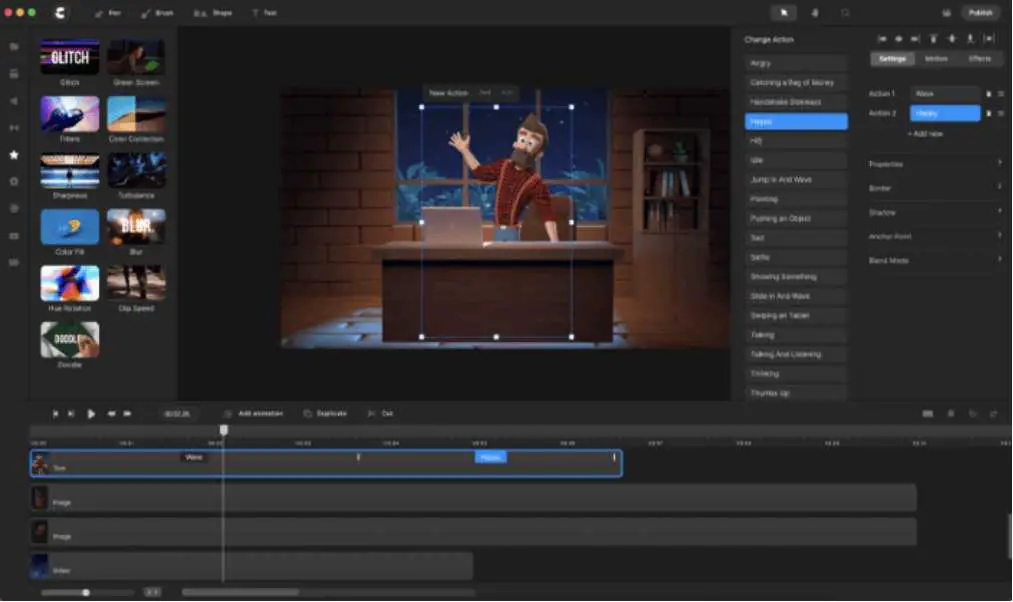
不想拍攝或者露臉?那這裡就給你推薦CreateStudio這款動畫製作軟體,除了完成簡單的素材剪輯,還能隨時製作白板、2D 或 3D 動畫!
動畫製作也非常簡單,你可以從他們的素材庫中需用你喜歡的卡通元素,然後drag and drop 到影片編輯欄中就行了。
和其他影片編輯軟體一樣,他也採用多軌道剪輯,你可以添加自己的媒體素材和音樂到影片中。
使用收費
$199美金/年,或$67終身使用(促銷中)
推薦理由
可製作白板,2D和3D動畫
不推薦原因
無法製作太複雜的視覺特效
6. OBS Studio:免費的螢幕錄影和直播軟體,但不能編輯
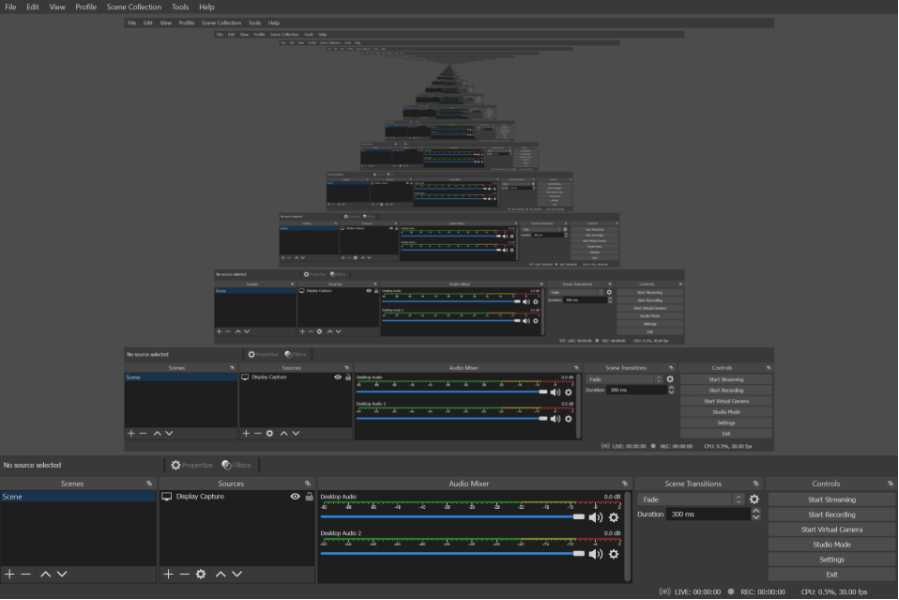
OBS Studio 是由一群自願者自行開發的一款螢幕錄影軟體,無論是誰都可以在免費下載到電腦使用。
自從各大自媒體平台的崛起,直播影片越來越受到大眾的歡迎,甚至YouTube, Twitch 和臉書都大力支持OBS 的後續研發,也是許多實況直播主一開始的首選。
除了直播串流,OBS 也支持在直播時切換場景,在同一個畫面切入各種影片來源或者同時展示多個畫面。
使用收費
完全免費
支援語言
英文和中文
推薦理由
直播串流和螢幕錄影的功能強大而且齊全
不推薦原因
介面有些複雜,需要花點時間去熟悉
7. BandiCam:操作介面簡單,適合錄製電腦熒幕教學
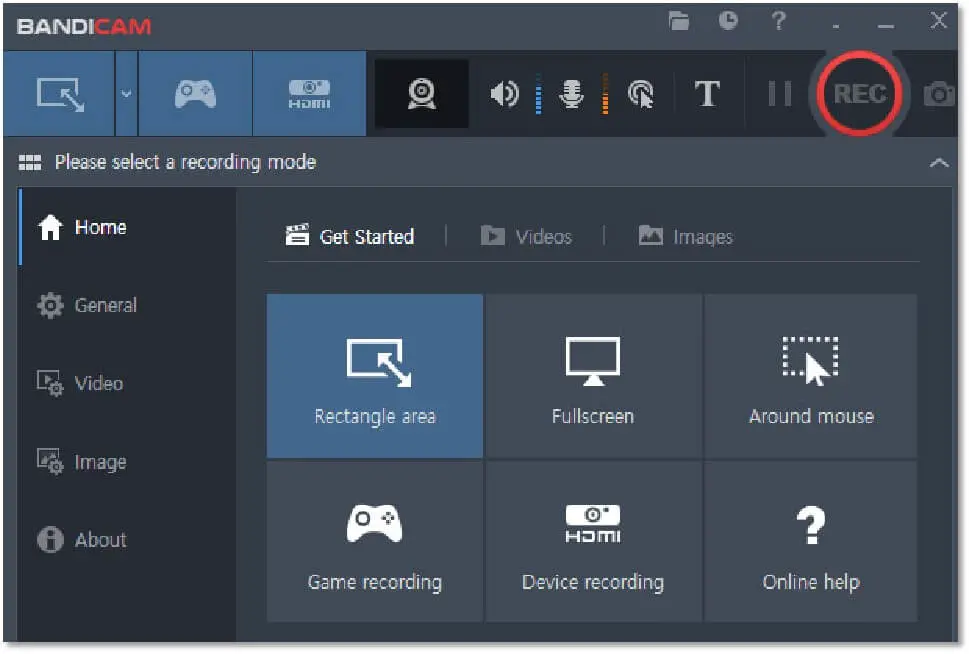
如果覺得免費的OBS Studio 有點難用,也可以考慮花點錢購買BandiCam 來錄製螢幕。
他們的使用介面會更直觀容易操作,而且還可以配合旗下的BandiCut 軟體來編輯錄製好的影片。
使用BandiCam可自定想要錄製的螢幕範圍,同時錄製攝像鏡頭畫面,也可以錄音作為解說旁白,算是功能完善。
使用收費
免費或年繳$37 美金,$50美金一次買斷
支援語言
英文和中文
推薦理由
錄製功能齊全,而且可以編輯綠幕背景
不推薦原因
免費版所錄製的影片會有浮水印
